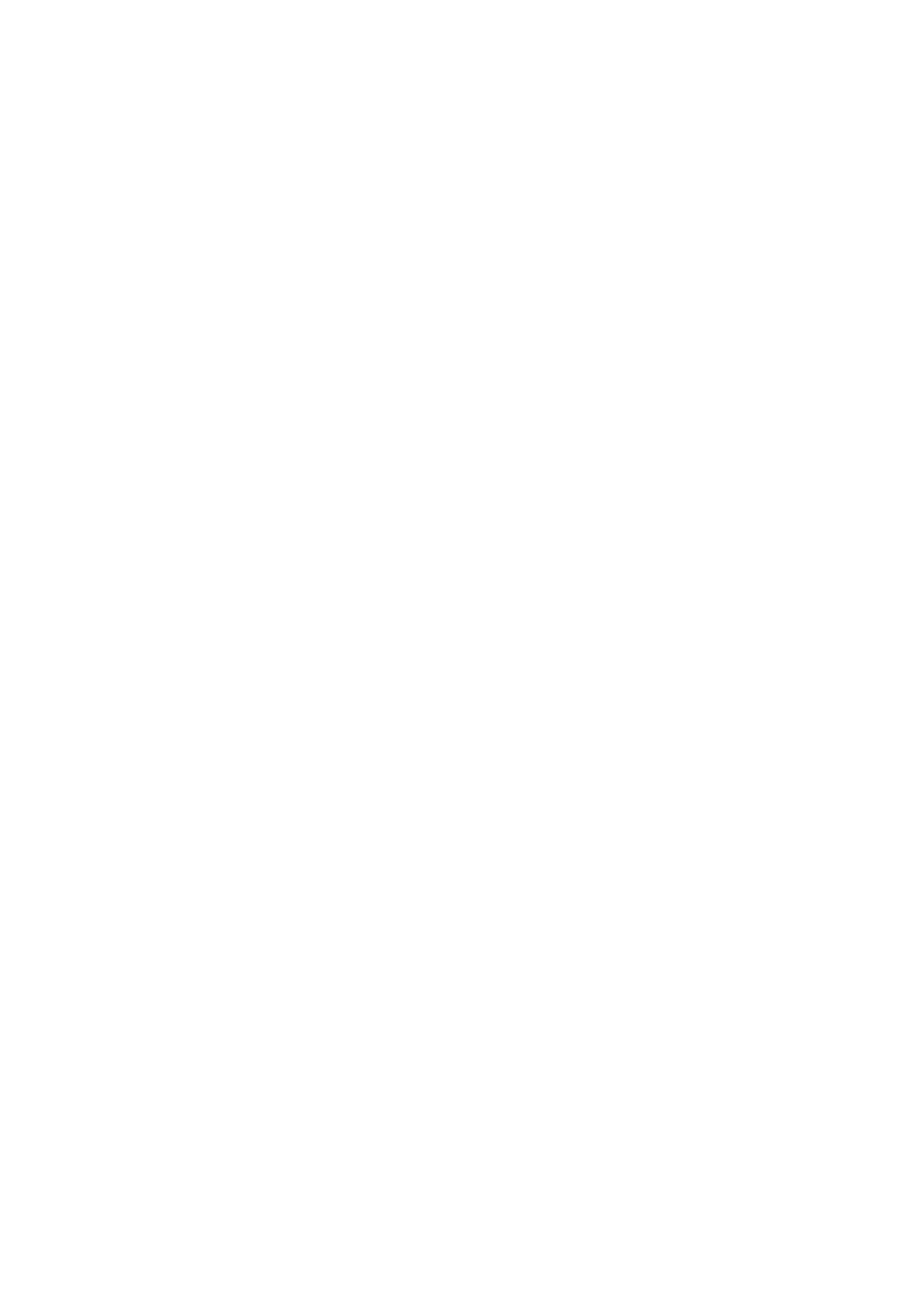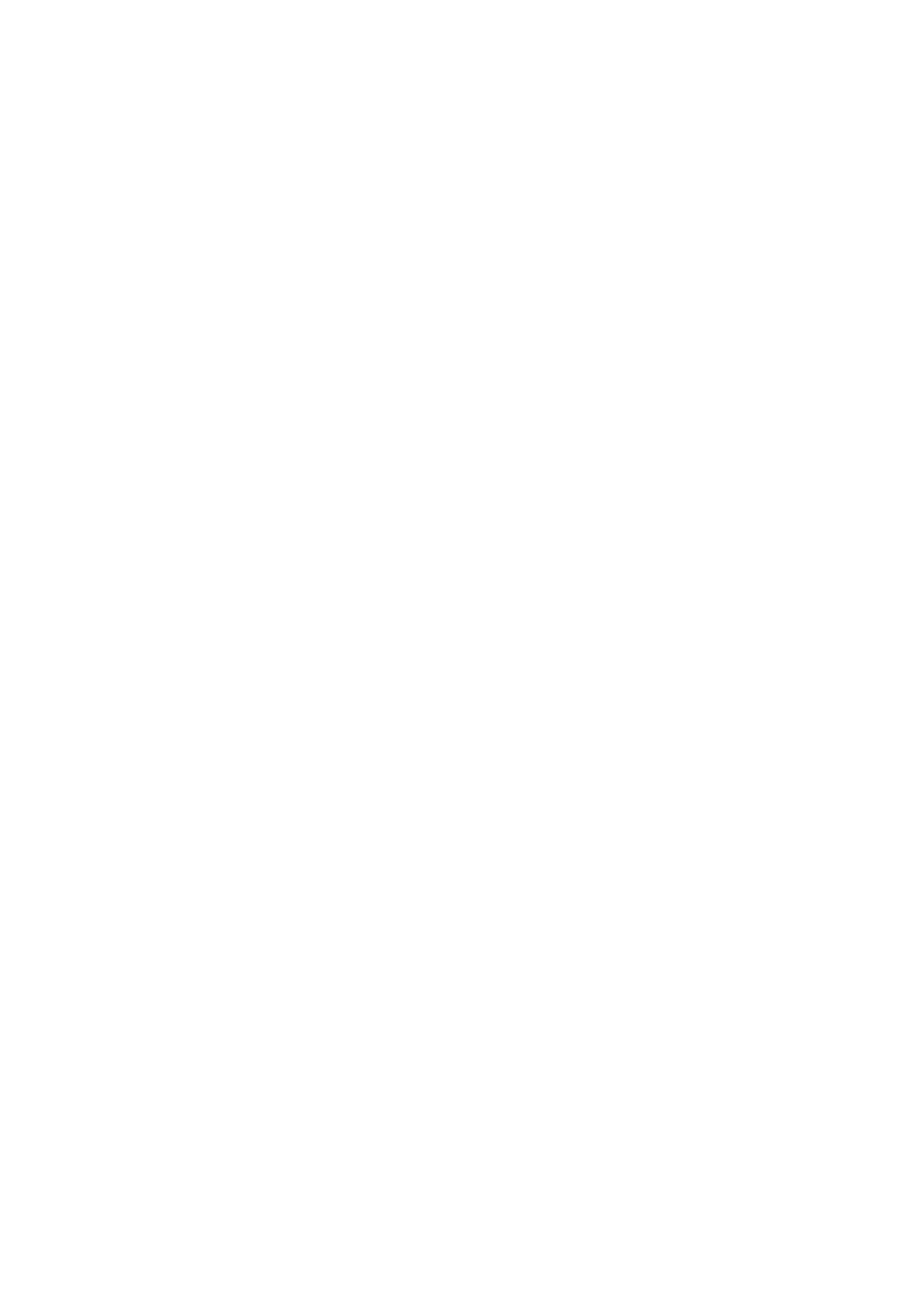
スピーカーの取り外し................................................................................................................................................. 37
スピーカーの取り付け................................................................................................................................................. 38
グラフィックスカード...................................................................................................................................................... 39
グラフィックス カードの取り外し.......................................................................................................................... 39
グラフィックス カードの取り付け.......................................................................................................................... 40
オプションの I/O モジュール(Type-C/HDMI/VGA/DP/シリアル)....................................................................40
オプションの I/O モジュール(Type-C/HDMI/VGA/DP/シリアル)の取り外し......................................... 40
オプションの I/O モジュール(Type-C/HDMI/VGA/DP/シリアル)の取り付け......................................... 40
プロセッサ.......................................................................................................................................................................... 44
プロセッサーの取り外し............................................................................................................................................ 44
プロセッサーの取り付け............................................................................................................................................ 45
システム基板...................................................................................................................................................................... 47
システム ボードの取り外し....................................................................................................................................... 47
システム ボードの取り付け....................................................................................................................................... 49
章 3: ソフトウェア......................................................................................................................... 53
Windows ドライバのダウンロード.................................................................................................................................53
章 4: セットアップユーティリティ....................................................................................................54
ブートメニュー................................................................................................................................................................... 54
ナビゲーションキー........................................................................................................................................................... 54
ブート シーケンス.............................................................................................................................................................. 55
セットアップユーティリティのオプション.................................................................................................................55
一般オプション............................................................................................................................................................55
システム情報................................................................................................................................................................ 55
ビデオ画面オプション................................................................................................................................................57
セキュリティ................................................................................................................................................................ 57
セキュア ブート オプション......................................................................................................................................58
Intel Software Guard Extensions のオプション.......................................................................................................59
パフォーマンス.............................................................................................................................................................59
電源管理.........................................................................................................................................................................60
POST 動作...................................................................................................................................................................... 61
管理機能......................................................................................................................................................................... 61
Virtualization Support(仮想化サポート)................................................................................................................61
ワイヤレスオプション................................................................................................................................................62
メンテナンス................................................................................................................................................................ 62
システムログ................................................................................................................................................................ 63
高度な設定.................................................................................................................................................................... 63
SupportAssist システムの解決策...............................................................................................................................63
Windows での BIOS のアップデート.............................................................................................................................. 63
BitLocker が有効なシステムでの BIOS のアップデート...................................................................................... 64
USB フラッシュ ドライブを使用したシステム BIOS のアップデート.............................................................64
システムパスワードおよびセットアップパスワード.................................................................................................65
システム セットアップパスワードの割り当て......................................................................................................65
既存のシステム セットアップパスワードの削除または変更.............................................................................66
章 5: トラブルシューティング..........................................................................................................67
Dell SupportAssist 起動前システム パフォーマンス チェック診断..........................................................................67
SupportAssist 起動前システム パフォーマンス チェックの実行....................................................................... 67
4 目次